돕다!YouTube를 볼 수 없습니다!원인과 솔루션을 설명합니다.
YouTube 시청 문제에 대한 잠재적 원인 및 구제
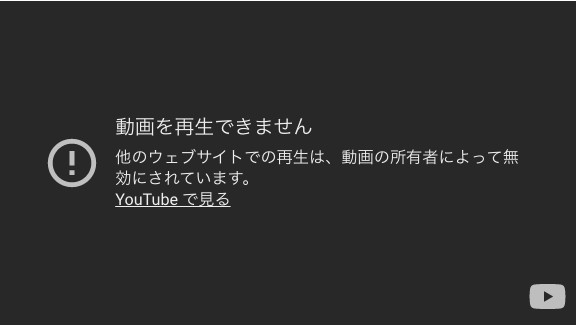
YouTube를 볼 수없는 문제는 다양한 원인에서 비롯 될 수 있습니다.가장 먼저 확인해야 할 것은 인터넷 연결이 올바르게 작동하는지 여부입니다.Wi-Fi 또는 모바일 데이터 연결이 안정적인지 확인하십시오.
다음으로 YouTube 앱 또는 브라우저가 최신 상태인지 확인하십시오.오래된 버전을 사용할 때 재생 문제가 발생할 수 있습니다.App Store 또는 Browser 설정을 통해 최신 버전으로 업데이트하십시오.
또한 장치에서 캐시 또는 기록을 지우면 YouTube 재생 문제를 해결할 수 있습니다.설정 메뉴에서 캐시와 기록을 삭제 해보십시오.
YouTube 시청 문제는 단순에서 복잡한 것까지 다양하지만이 안내서를 따르면—또는 YouTube 다운로더를 사용하여 비디오를 미리 저장함으로써—YouTube를 다시 즐길 수 있습니다.
비디오 재생을 다시 시작하는 방법
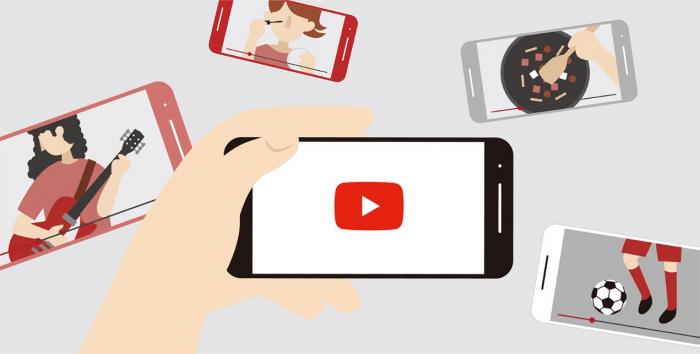
YouTube를 보면서 비디오가 재생되지 않는 상황이 발생하면 첫 번째 시도는 비디오 재생을 다시 시작하는 것입니다.
비디오 재생을 다시 시작하는 것은 매우 간단합니다. 먼저 비디오를 중지하십시오.그런 다음 재생 버튼을 다시 눌러 비디오를 다시 시작하십시오.이 조치는 일시적인 문제를 해결하여 비디오가 올바르게 재생 될 수 있습니다.
또한 비디오 재생을 다시 시작할 때'인터넷 연결을 다시 확인하는 데 필수적입니다.임시 네트워크 문제로 인해 재생 문제가 발생할 수 있습니다.Wi-Fi 또는 모바일 데이터 연결 상태를 확인하고 문제를 해결하기 위해 안정적인 연결로 비디오를 다시 재생하십시오.
인터넷 연결 문제 해결

YouTube 재생에 문제가있는 경우 첫 번째 점검 사항은 인터넷 연결입니다.인터넷 연결 문제로 인해 YouTube에서 재생 문제가 발생할 수 있습니다.인터넷 연결을위한 몇 가지 문제 해결 방법은 다음과 같습니다.
Wi-Fi 라우터를 다시 시작합니다
먼저 Wi-Fi 라우터를 다시 시작하십시오.라우터가 제대로 작동하지 않으면 인터넷 연결 자체가 불안정해질 수 있습니다.전원을 끄고 켜면 연결이 향상 될 수 있습니다.
네트워크 설정 확인
다음으로 네트워크 설정을 확인하십시오.비밀번호가 올바르게 입력되고 Wi-Fi 신호가 강한 지 확인하십시오.설정을 다시 확인하고 필요한 조정을하십시오.
다른 네트워크를 사용합니다
마지막으로, 다른 네트워크를 사용하려고 시도하는 것도 솔루션이 될 수 있습니다.가정 Wi-Fi 환경에 문제가있을 수 있으므로 모바일 데이터 또는 다른 Wi-Fi 설정으로 YouTube를 사용해 보는 것이 도움이 될 수 있습니다.
인터넷 연결 문제는 YouTube 재생에 영향을 줄 수 있습니다.위의 지점을 참조하여 직면 할 수있는 문제를 해결하고 해결하십시오.
YouTube 앱을 업데이트하는 방법
원활한 시청 경험을 보장하려면 YouTube 앱을 업데이트하는 것이 필수적입니다.최신 버전으로 업데이트하면 새로운 기능 및 버그 수정이 이익을 얻어 전반적인 즐거움을 향상시킵니다.
먼저 Google Play 스토어 또는 앱 스토어를 확인하여 최신 버전의 YouTube 앱을 사용할 수 있는지 확인하십시오.업데이트를 사용할 수있는 경우 업데이트 버튼을 누르면 프로세스를 시작하십시오.
자동 업데이트 설정이 활성화되면 새 버전이 해제 될 때마다 앱이 자동으로 업데이트됩니다.그러나 수동으로 업데이트를 선호하는 경우 설정에서 자동 업데이트를 끄고 편의시 업데이트 할 수 있습니다.
업데이트가 완료되면 YouTube 앱을 다시 시작하여 변경 사항을 적용하십시오.새로운 기능 및 버그 수정을 확인하고 더 즐거운 YouTube 시청 경험을 즐기십시오.
YouTube보기 제한을 들어 올리는 방법
또한 YouTube를 즐기면서 제한을 보는 경우 이러한 제한 사항을 높이는 방법을 아는 것이 도움이 될 수 있습니다.그러한 한계에 직면 한 경우 다음 단계를 시도하십시오.
1. 로그인 상태를 확인하십시오
무엇보다도 YouTube에 로그인했는지 확인하십시오.로그 아웃하면 특정 콘텐츠가 제한 될 수 있습니다.로그인하지 않은 경우 계정에 로그인하십시오.
2. 나이를 확인하십시오
일부 YouTube 콘텐츠는 18 세 이상의 시청자에게 제한됩니다.'t는 당신의 나이를 확인하고 설정을 통해 그렇게하십시오.이 조치는 제한을 제거 할 수 있습니다.
3. 필터 설정을 확인하십시오
YouTube에는 연령과 내용에 따라 필터가 있습니다.설정에서 필터가 활성화되어 있는지 확인하고 필요에 따라 필터 레벨을 조정하십시오.
이 단계를 수행하면 YouTube 시청 제한을 높이는 데 도움이 될 수 있습니다.문제가 지속되면 YouTube를 참조하십시오'추가 지원을위한 공식 지원 정보.
캐시와 기록을 지우는 단계
YouTube를 보면서 문제가 발생하면 캐시와 기록을 지우면 문제가 해결 될 수 있습니다.다음은 따라야 할 간단한 단계입니다.
브라우저를 엽니 다
장치에서 사용하는 브라우저를 열어 시작하십시오.
액세스 브라우저 기록
브라우저 설정 또는 도구 모음에서 히스토리 또는 캐시 브라우징 옵션을 선택하십시오.
명확한 캐시와 기록
선택한 항목을 지우려면 옵션을 찾고 클릭하십시오.
브라우저를 다시 시작하세요
캐시와 기록을 지우고 나면 브라우저를 다시 시작하여 변경 사항을 저장하십시오.
이 단계를 수행하면 YouTube를 보면서 발생하는 문제를 해결할 수 있습니다.
브라우저 설정 업데이트 및 확인
브라우저가 업데이트되고 설정이 올바르게 구성되도록하는 것이 중요합니다.구식 브라우저 또는 잘못된 설정은 YouTube 비디오의 부드러운 재생을 방해 할 수 있습니다.
먼저 브라우저를 최신 버전으로 업데이트하십시오.업데이트가 필요한 경우 브라우저 메뉴에서 업데이트 옵션을 선택하고 지침을 따르십시오.최신 버전으로 업데이트하면 YouTube 비디오 재생과 관련된 문제가 해결 될 수 있습니다.
다음으로 브라우저 설정을 확인하십시오.광고 차단기 또는 플러그인은 YouTube 재생을 방해 할 수 있습니다.브라우저 설정 메뉴에서 광고 차단기 및 플러그인을 비활성화하거나 YouTube 재생을 위해 설정을 조정하십시오.
브라우저 설정을 업데이트하고 확인하면 YouTube 재생 문제를 해결할 가능성이 크게 높아질 수 있습니다.
위의 단계가 문제를 해결하지 않으면 YouTube 공식 지원 정보를 참조하십시오.
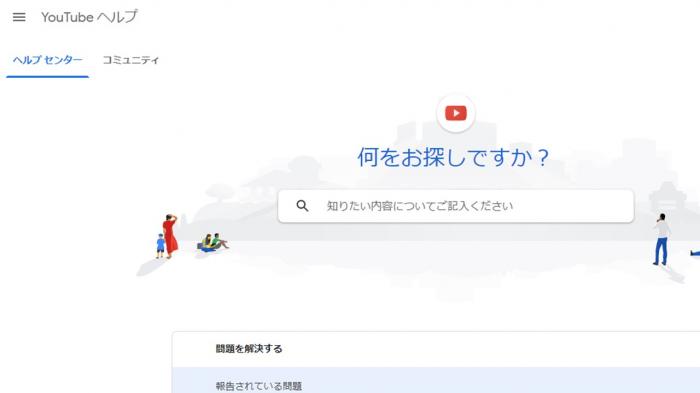
이러한 조치가 효과가 없다면 YouTube 공식 지원을 제공합니다.YouTube 공식 지원 팀은 연중 무휴 24 시간 운영되며 다양한 문제를 해결합니다.
YouTube 공식 지원은 다음과 같은 문제를 다룹니다.
- 계정 관련 문제
- 비디오 재생 문제
- 채널 생성 및 관리 쿼리
- 광고 및 수익 창출 문제
전화, 이메일 및 채팅을 포함한 다양한 방법을 통해 YouTube 공식 지원에 문의 할 수 있습니다.또한 공식 지원 페이지에는 자주 묻는 질문 및 문제 해결 정보가 있으며 문제가 발생할 때 주요 리소스 역할을합니다.
YouTube 공식 지원은 사용자 편의를 위해 설계된 서비스를 제공하여 문제를 해결하는 데 도움이되는 풍부한 정보를 제공합니다.의심스러운 경우 YouTube 공식 지원에 문의하십시오.





